অটোফিল, বেশিরভাগ ক্ষেত্রে, ওয়েব ব্রাউজিংয়ের জন্য একটি খুব দরকারী টুল। এটি আপনাকে বারবার টাইপ করার সময় এবং সম্পূর্ণ ওয়েব ঠিকানা ব্যবহার করার সময় বাঁচায়। আপনি যদি প্রায়শই একটি ওয়েবসাইটে একটি নির্দিষ্ট সাবপেজ যান, তাহলে আপনাকে প্রতিবার পুরো ওয়েব ঠিকানাটি টাইপ করতে হবে না এবং এখানেই অটোফিল সাহায্য করে।
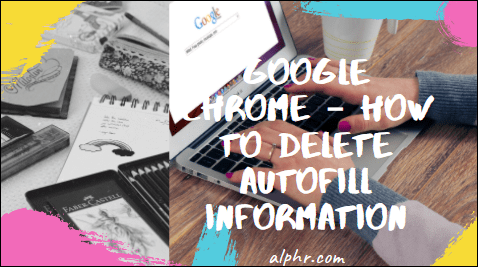
যাইহোক, অটোফিলও একটি ব্যথা হতে পারে। এটি পপ আপ করার প্রবণতা থাকে যখন আপনার সত্যিই এটির প্রয়োজন হয় না, আপনি যে ওয়েবপেজটির জন্য লক্ষ্য করছেন সেখানে যাওয়ার পথে চলে যায়৷ উদাহরণস্বরূপ, আপনি যখন ব্যস্ত থাকেন এবং একটি ওয়েবসাইটের মূল পৃষ্ঠায় যেতে চান, তখন অটোফিল আপনাকে এমন একটি সাবপেজে নিয়ে যেতে পারে যা আপনি ঘন ঘন ব্যবহার করতেন।
কোন ভুল করবেন না, এটি একটি সমস্যা, এবং আমরা আপনাকে এটি ঠিক করতে সাহায্য করতে এখানে আছি। গুগল ক্রোমে অটোফিল টুলটি কীভাবে মোকাবেলা করবেন এবং নিয়ন্ত্রণ করবেন তা এখানে।
গুগল ক্রোমে অটোফিল তথ্য কীভাবে মুছবেন?
আপনি যদি সাধারণত অটোফিলের অনুরাগী হন, তবে এমন একটি এন্ট্রি আছে যা আপনাকে একটি নির্দিষ্ট পৃষ্ঠায় নিয়ে যায় যখন আপনি যা চান তা মূল ওয়েবসাইটে যাচ্ছে, আপনার সেরা বাজি হবে Enter চাপার আগে শারীরিকভাবে অটোফিল তথ্য মুছে ফেলা। এটি কিভাবে করতে হয় তা এখানে।
- প্রশ্নযুক্ত সাইটের ওয়েব ঠিকানা টাইপ করা শুরু করুন
- আপনি ঠিকানা টাইপ করা শেষ হলে, সমস্ত অতিরিক্ত অটোফিল তথ্য সরাতে মুছুন টিপুন
- এন্টার টিপুন
এইভাবে Google Chrome-এ অটোফিল তথ্য শারীরিকভাবে মুছে ফেলা যায়। ঠিক আছে, আপনাকে এখনও পুরো ঠিকানাটি টাইপ করতে হবে, তবে অন্তত আপনি প্রতিবার সেই বিরক্তিকর ওয়েবপৃষ্ঠাটিতে শেষ করবেন না। আপনি ঠিকানা বারের নীচে প্রস্তাবিত ওয়েবসাইট অনুসন্ধান বিকল্পগুলির মাধ্যমে এলোমেলো করতে ট্যাব ব্যবহার করতে পারেন।
কিভাবে গুগল ক্রোম থেকে অটোফিল অপসারণ করবেন?
আপনার ব্রাউজারটিকে অটোফিল ডেটা সম্পর্কে "ভুলে যাওয়া" করার একমাত্র উপায় হল অটোফিল ডেটা সম্পূর্ণভাবে মুছে ফেলা। দুর্ভাগ্যবশত, Google Chrome আপনাকে একটি একক ওয়েবসাইটের জন্য অটোফিল ডেটা সরানোর অনুমতি দেয় না। গুগল ক্রোমে অটোফিল বিকল্পগুলি কীভাবে "রিফ্রেশ" করবেন তা এখানে।
- গুগল ক্রোম ব্রাউজার খুলুন।

- স্ক্রিনের উপরের ডানদিকে কোণায় তিন-বিন্দু আইকনে নেভিগেট করুন।

- আরও টুলের উপর হোভার করুন।

- ক্লিয়ার ব্রাউজিং ডেটা বিকল্পটি নির্বাচন করুন (বিকল্পভাবে, আপনি সরাসরি ব্রাউজিং ডেটা পরিষ্কার করতে Ctrl + Shift + Del শর্টকাট ব্যবহার করতে পারেন)।

- অটোফিল ডেটা অপসারণ করতে, পপ আপ হওয়া ট্যাবের উন্নত ট্যাবে নেভিগেট করুন।

- অটোফিল ফর্ম ডেটা ব্যতীত সমস্ত বিকল্প থেকে টিক চিহ্ন সরিয়ে দিন।

- সাফ ডেটা হিট করুন।

এটি আপনার Google Chrome ব্রাউজার থেকে ফর্ম অটোফিল ডেটা সম্পূর্ণরূপে সাফ করবে৷ তবে এটি স্বয়ংক্রিয় অটোফিল ডেটা মনে রাখার বিকল্পটিকে নিষ্ক্রিয় করবে না। সেই বিন্দু থেকে, Chrome আপনার দেখা ওয়েবসাইট এবং পৃষ্ঠাগুলিকে "মনে রাখা" শুরু করবে৷ এবং অটোফিল ফর্মগুলি পূরণ করুন।
কীভাবে ক্রোমের অটোফিল বৈশিষ্ট্যটি নিষ্ক্রিয় করবেন?
দুর্ভাগ্যবশত, যখন ফর্ম অটোফিল বৈশিষ্ট্যের কথা আসে (যেখানে Chrome আপনার জন্য একটি সম্পূর্ণ ঠিকানা প্রস্তাব করে) এটি স্থায়ীভাবে চালু থাকে। অন্য কথায়, Chrome-এ ফর্ম অটোফিল বৈশিষ্ট্যটি অক্ষম করা যাবে না৷ যাইহোক, Chrome পাসওয়ার্ড, অর্থপ্রদানের পদ্ধতি এবং শিপিং ঠিকানা এবং তথ্যের মতো জিনিসগুলির জন্য অটোফিল ফাংশন প্রদান করে। এগুলোর জন্য অটোফিল সেটিং অক্ষম করা যেতে পারে।
পাসওয়ার্ড
- Google Chrome সেটিংস খুলুন।

- অটোফিল বিভাগে নেভিগেট করুন।

- পাসওয়ার্ডে ক্লিক করুন।

- অটো সাইন-ইন বিকল্পটি বন্ধ করুন।

এই ক্রোম বৈশিষ্ট্যটি নিষ্ক্রিয় করে, আপনি যখনই কোনও ওয়েবসাইটে লগ ইন করতে চান, আপনাকে সাইন ইন করার আগে আপনার শংসাপত্রগুলি প্রবেশ করতে হবে৷ বিকল্পভাবে, আপনি নীচের সংরক্ষিত পাসওয়ার্ডগুলির তালিকা উল্লেখ করে প্রতিটি পূর্বে সংরক্ষিত পাসওয়ার্ড মুছে ফেলতে পারেন৷ একটি পাসওয়ার্ডের পাশে তিন-বিন্দু আইকনে ক্লিক করুন এবং সরান টিপুন। দুর্ভাগ্যবশত, আপনি এইভাবে সব পাসওয়ার্ড মুছে ফেলতে পারবেন না।
মুল্য পরিশোধ পদ্ধতি
- Google Chrome সেটিংস খুলুন।

- অটোফিল বিভাগের অধীনে, পেমেন্ট পদ্ধতিতে ক্লিক করুন।

- অর্থপ্রদানের পদ্ধতিগুলি সংরক্ষণ এবং পূরণ করার পাশের স্লাইডারগুলি বন্ধ করুন এবং আপনার অর্থপ্রদানের পদ্ধতিগুলি সংরক্ষণ করা আছে কিনা তা পরীক্ষা করার জন্য সাইটগুলিকে অনুমতি দিন৷

এটি নিশ্চিত করবে যে আপনার অর্থপ্রদানের বিবরণ স্বয়ংক্রিয়ভাবে পূরণ করা হয়নি এবং ওয়েবসাইটগুলি সংরক্ষিত অর্থপ্রদানের পদ্ধতিগুলি পরীক্ষা করবে না।
ঠিকানা এবং আরো
- Google Chrome সেটিংস খুলুন।

- অটোফিলের অধীনে ঠিকানা এবং আরও অনেক কিছু নির্বাচন করুন।

- ঠিকানাগুলি সংরক্ষণ এবং পূরণ করুন বন্ধের পাশের স্লাইডারটি চালু করুন।

একবার আপনি এই বৈশিষ্ট্যটি বন্ধ করে দিলে, Google Chrome আর আপনার তথ্য সংরক্ষণ বা স্বয়ংক্রিয়ভাবে পূরণ করবে না যাতে শিপিং এবং ইমেল ঠিকানা এবং ফোন নম্বর অন্তর্ভুক্ত থাকে। বর্তমানে সংরক্ষিত ঠিকানাগুলি সরাতে, নীচের তালিকাটি পরীক্ষা করুন এবং আপনি যে ঠিকানাটি সরাতে চান তার পাশে তিন-বিন্দু আইকনে ক্লিক করুন৷ তারপর Remove এ ক্লিক করুন। দুর্ভাগ্যবশত, প্রতিটি এন্ট্রির জন্য আপনাকে ম্যানুয়ালি এটি করতে হবে।
গুগল ক্রোম থেকে অটোফিল তথ্য কীভাবে নিষ্ক্রিয় এবং সাফ করবেন?
Google Chrome-এ অটোফিল বৈশিষ্ট্য সম্পূর্ণরূপে অক্ষম করার একমাত্র উপায় হল উপরে উল্লিখিত পদ্ধতিগুলি অনুসরণ করা। মনে রাখবেন যে ফর্ম অটোফিল বৈশিষ্ট্যটি সম্পূর্ণরূপে নিষ্ক্রিয় করা Chrome এ অসম্ভব৷ ফর্ম অটোফিল তথ্য সাফ করার সবচেয়ে কাছের জিনিস হল সাফ ব্রাউজিং ডেটা মেনুতে নেভিগেট করা, ফর্ম ডেটা অটোফিল করার পাশের বাক্সে চেক করুন এবং ডেটা সাফ করুন নির্বাচন করুন।
আপনি যদি সত্যিই অটোফিল ফর্ম বিকল্পটি মনে করেন, তবে এটি সম্পূর্ণরূপে এড়ানোর সর্বোত্তম উপায় হল আপনি যখনই ব্রাউজার ব্যবহার করবেন তখন একটি অটোফিল ফর্ম তথ্য পরিষ্কার করা।
গুগল ক্রোমে কিভাবে পেমেন্ট মেথড ক্লিয়ার করবেন?
আপনি যদি অর্থপ্রদানের তথ্য প্রবেশ করার সময় অটোফিল সেটিং অক্ষম করতে চান তবে উপরে উল্লিখিত নির্দেশাবলী পড়ুন। আপনি যদি Google থেকে একটি অর্থপ্রদানের পদ্ধতি সরাতে চান তবে এটি সম্পূর্ণ ভিন্ন গল্প। এটি কিভাবে করতে হয় তা এখানে।
- //play.google.com/ এ যান।

- আপনার অ্যাকাউন্টে সাইন ইন করুন (যদি আপনি ইতিমধ্যে সাইন ইন না করে থাকেন)।

- বাম দিকের বিকল্পগুলির তালিকায়, আপনি অর্থপ্রদানের পদ্ধতির এন্ট্রি দেখতে পাবেন; এটি ক্লিক করুন.

- পরবর্তী স্ক্রিনে, অর্থপ্রদানের পদ্ধতি সম্পাদনা করুন নির্বাচন করুন।

- আপনি উপলব্ধ অর্থপ্রদান পদ্ধতি বিকল্পের একটি তালিকা দেখতে হবে.

- Google থেকে অর্থপ্রদানের পদ্ধতিগুলি সাফ করতে, প্রতিটির নীচে সরান ক্লিক করুন এবং নিশ্চিত করুন৷

আইফোনে গুগল ক্রোমে অটোফিল তথ্য কীভাবে মুছবেন?
গুগল ক্রোমের ডেস্কটপ/ল্যাপটপ সংস্করণে যে জিনিসটি আপনাকে বিরক্ত করে তা মোবাইল/ট্যাবলেট সংস্করণেও আপনাকে বিরক্ত করতে পারে। আপনি আসলে অ্যাপটির iOS সংস্করণে অটোফিল ফর্ম সেটিং অক্ষম করতে পারেন।
- গুগল ক্রোম অ্যাপটি খুলুন।

- স্ক্রিনের নীচের বামদিকের কোণায় তিন-বিন্দু আইকনে আলতো চাপুন।

- সেটিংস নির্বাচন করুন.

- পরবর্তী পৃষ্ঠায় সিঙ্ক এবং Google পরিষেবাগুলিতে যান৷

- সিঙ্ক পরিচালনা করুন আলতো চাপুন।

- সিঙ্ক এভরিথিং এর পাশের সুইচটি বন্ধ করুন।

- অটোফিলের পাশের সুইচটি বন্ধ করুন।
আপনি ব্রাউজারের কম্পিউটার সংস্করণের মতো পাসওয়ার্ড, অর্থপ্রদানের পদ্ধতি এবং ঠিকানা অটোফিল সেটিংসও বন্ধ করতে পারেন।
পাসওয়ার্ড
- Google Chrome অ্যাপের ভিতরে সেটিংস স্ক্রীন খুলুন।

- পাসওয়ার্ডে ট্যাপ করুন।

- পাসওয়ার্ড সংরক্ষণ করুন আনচেক করুন।

আপনি যদি সমস্ত সংরক্ষিত পাসওয়ার্ডগুলি সরাতে চান তবে আপনাকে সেগুলি একে একে মুছে ফেলতে হবে। প্রতিটিতে বাম দিকে সোয়াইপ করুন এবং মুছুন আলতো চাপুন।
মুল্য পরিশোধ পদ্ধতি
- গুগল ক্রোমে সেটিংস খুলুন।

- সেভ এবং ফিল পেমেন্ট মেথডের পাশের সুইচটি বন্ধ করুন।

ঠিকানা এবং আরো
- Chrome এ সেটিংস খুলুন।

- ঠিকানাগুলি সংরক্ষণ এবং পূরণ বন্ধ করুন।

আপনি যদি সংরক্ষিত ঠিকানাগুলি মুছতে চান, তবে উপরে নির্দেশিত হিসাবে সংরক্ষিত পাসওয়ার্ডগুলির মতোই করুন৷
অ্যান্ড্রয়েডে গুগল ক্রোমে অটোফিল তথ্য কীভাবে মুছবেন?
গুগল ক্রোমের জন্য অ্যান্ড্রয়েড এবং আইওএস অ্যাপগুলি কিছুটা আলাদা ছিল। আজকাল, তারা প্রায় অভিন্ন। iOS-এর তুলনায় অ্যান্ড্রয়েড ডিভাইসে Google Chrome-এ অটোফিল তথ্য মুছে ফেলার ক্ষেত্রে একমাত্র পার্থক্য হল বাম দিকে সোয়াইপ করার পরিবর্তে আপনি যে পাসওয়ার্ড/ঠিকানাটি মুছতে চান সেটিতে ট্যাপ করে ধরে রাখতে হবে। বাকি সব অভিন্ন.
অতিরিক্ত প্রায়শই জিজ্ঞাসিত প্রশ্নাবলী
1. আমি কিভাবে Google Chrome অপসারণ এবং পুনরায় ইনস্টল করব?
আপনার কম্পিউটার থেকে Google Chrome আনইনস্টল করতে, স্টার্ট মেনু খুলুন, "প্রোগ্রাম যোগ বা সরান" টাইপ করুন এবং এন্টার টিপুন। ইনস্টল করা অ্যাপের তালিকার মাধ্যমে স্ক্রোল করুন এবং Google Chrome এন্ট্রি খুঁজুন। এটিতে ক্লিক করুন, আনইনস্টল নির্বাচন করুন এবং নিশ্চিত করুন।
তারপরে, আপনার উপলব্ধ ব্রাউজার খুলুন (সম্ভবত মাইক্রোসফ্ট এজ) এবং গুগল ক্রোম অনুসন্ধান করুন। ইনস্টলেশনটি ডাউনলোড করুন এবং ব্রাউজারটি ইনস্টল করুন।
2. সাফারিতে অটোফিল তথ্য কীভাবে মুছবেন?
সাফারি মেনুতে যান এবং পছন্দগুলি নির্বাচন করুন। অটোফিল-এ নেভিগেট করুন। ব্যবহারকারীর নাম এবং পাসওয়ার্ড এন্ট্রির পাশে সম্পাদনা ক্লিক করুন। সমস্ত অটোফিল ডেটা মুছে ফেলতে সমস্ত সরান-এ যান। বিকল্পভাবে, তালিকার মধ্য দিয়ে যান এবং একের পর এক এন্ট্রিগুলি সরান৷ অটোফিল বৈশিষ্ট্যটি বন্ধ করতে, "অন্যান্য ফর্ম" এবং "আমার পরিচিতি কার্ড/ঠিকানা বই কার্ড থেকে তথ্য ব্যবহার করা" টিক চিহ্ন মুক্ত করুন৷
3. কিভাবে ফায়ারফক্সে অটোফিল তথ্য মুছে ফেলবেন?
ফায়ারফক্স মেনু খুলুন এবং বিকল্প নির্বাচন করুন। গোপনীয়তা এবং নিরাপত্তা নেভিগেট করুন. সেখান থেকে হিস্ট্রি বিভাগে ক্লিয়ার হিস্টরিতে যান। টাইম রেঞ্জ টু ক্লিয়ারের অধীনে পরিসরটি নির্বাচন করুন (সমস্ত স্বতঃপূর্ণ তথ্য মুছে ফেলতে সবকিছু নির্বাচন করুন)। ফর্ম এবং অনুসন্ধানের ইতিহাস পরীক্ষা করুন এবং এখনই সাফ করুন নির্বাচন করুন। অটোফিল অফ করতে, ফর্ম এবং অটোফিল এর অধীনে অটোফিল অ্যাড্রেসগুলি আনচেক করুন৷
4. মাইক্রোসফ্ট এজ-এ অটোফিল তথ্য কীভাবে মুছবেন?
সেটিংস এবং আরও-এ যান এবং সেটিংস নির্বাচন করুন। গোপনীয়তা এবং সেবা ক্লিক করুন. সাফ ব্রাউজিং ডেটার অধীনে, যা পরিষ্কার করতে হবে তা চয়ন করুন এ যান৷ সময়সীমা নির্বাচন করুন। অটোফিল ফর্ম ডেটা (ফর্ম এবং কার্ড অন্তর্ভুক্ত) এন্ট্রি পরীক্ষা করুন। Clear Now-এ যান। আপনি যদি অটোফিল বৈশিষ্ট্যটি বন্ধ করতে চান তবে সেটিংসের অধীনে আপনার প্রোফাইলে যান এবং পাসওয়ার্ড, অর্থপ্রদানের তথ্য এবং ঠিকানাগুলি এবং আরও অনেক কিছু বন্ধ করতে টগল করুন।

গুগল ক্রোমে অটোফিল নিয়ে কাজ করা
দুর্ভাগ্যবশত, Google Chrome আপনাকে অটোফিল বৈশিষ্ট্যের উপর সম্পূর্ণ নিয়ন্ত্রণের অনুমতি দেয় না। যাইহোক, আমরা নিশ্চিত যে আপনি আমাদের গাইড ব্যবহার করে জিনিসগুলি আপনার জন্য কার্যকর করতে পারেন।
আমরা আশা করি যে আমরা এখানে সবকিছু কভার করেছি। আপনার যদি কোনও অতিরিক্ত প্রশ্ন বা টিপস থাকে তবে সেগুলি নীচের মন্তব্য বিভাগে নির্দ্বিধায় ড্রপ করুন৷







































